内容提要:本文的Excel按月求和操作案例,来自小雅工作场景案例,有两种方法带给大家,分别是Excel按月求和函数公式和数据透视表来分别实现。
Excel按月求和,在我们做销售汇总工作的时候经常用。随小雅一起来看看我工作中用Excel来按月求和案例。(如果你想动手操作,也可以到QQ群:488925627下载本文的案例)
A、B列是不同月份的销售明细,现在需要按照A列的日期按月来进行求和汇总,分别汇总出3-9月份的销售额。
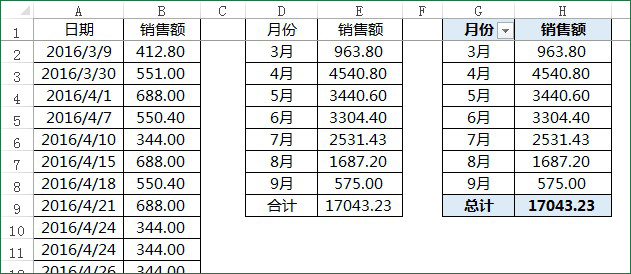
excel按月求和函数公式,小雅主要用到了SUM+IF+MONTH嵌套使用。E3单元格输入公式:=SUM(IF(MONTH(A2:A31)=D2,B2:B31)),然后记得同时按下shift、ctrl 、enter键结束公式,因为这是数组公式!
再接着下拉就可以得到其他月份的总销售额。
在右边,小雅也使用数据透视表来按月求和,对于不懂Excel函数的同学来说,数据透视表更加智能简单。操作步骤给大家呈现到下面:
第一步,插入——数据透视表。
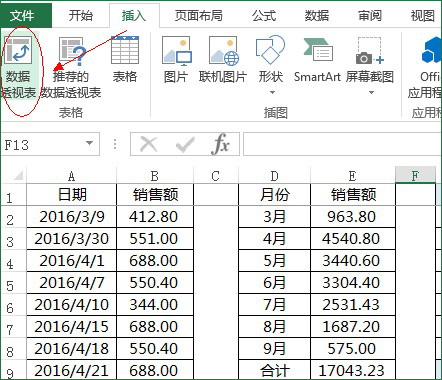
第二步,弹出的创建数据透视表中,我们设置区域为A1:B31单元格区域,也就是我们需要做数据透视表的数据源区域。将透视表放置在我们当前工作表的J1单元格区域。
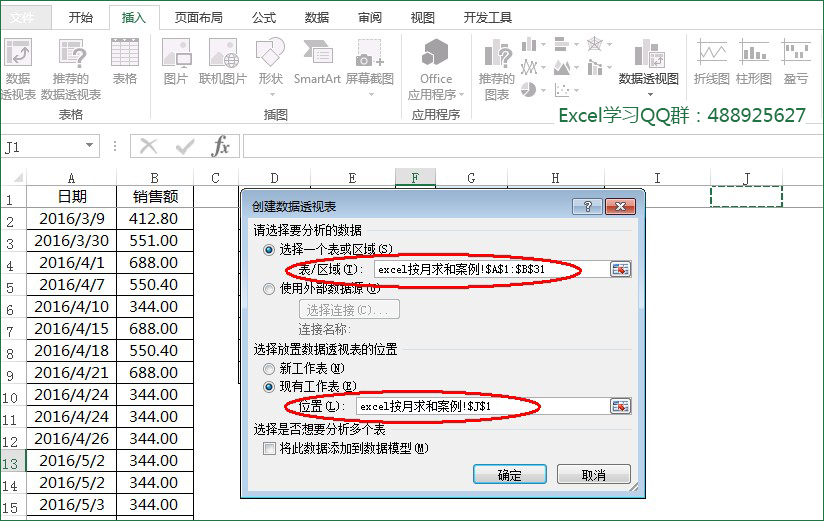
第三步,将 “日期”拖动到行,将“销售额”拖动到值。

第四步,在任意日期单元格,鼠标右键选择“创建组”。
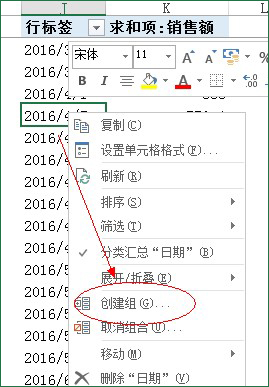
第五步,在“组合”面板,我们选择按月汇总即可实现让excel按月求和。
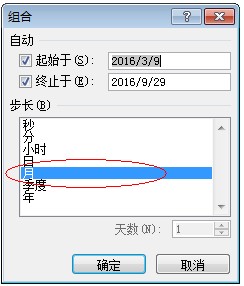
看完本篇教程还不尽兴吗,今晚八点(2016年10月27日晚8点)来部落窝教育Excel视频直播课免费听老师讲函数和数据透视表。咨询QQ:800094815。







